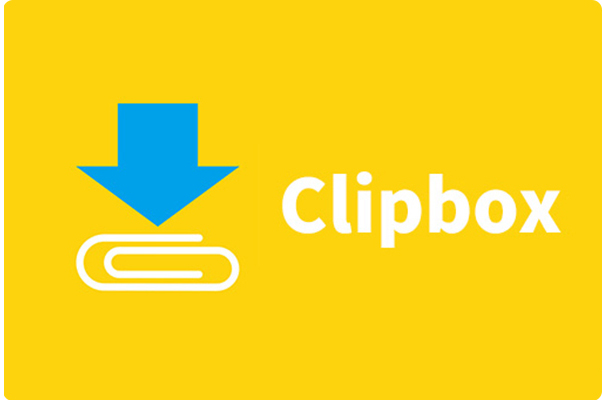
一、Clipbox下载器
Clipbox是一个适用于Android的查看器应用程序,也是一款“视频下载应用程序”。除了PDF等文档,您可以通过Clipbox在网络浏览器上保存已从视频发布网站发布的视频和音乐文件,同时下载的文件可以在Clipbox中直接播放。Clipbox中可对下载文件进行分类管理,也可为文件夹添加密码锁定,以保护隐私。
使用Clipbox 下载视频固然很方便,但是也有比较明显的不足之处:
l 支持的设备较少
Clipbox 软件现在能支持的设备有: Android设备,对Apple设备现已暂停服务。关于iPhone版和iPad版的Clipbox,在App Store中已经无法找到和下载。但是已经之前已经下载了软件的用户仍然可以使用它,但一旦删除它就无法重新安装。
l 从视频发布网站下载非常耗时
通过手机进行视频下载,会受到网速和视频影片的大小影响,所以等待下载的时间会比较长。
l 无法下载所有网站的视频
Clipbox软件现已不能下载YouTube 视频网站上的视频。所以,目前Clipbox可支持的网站仅有Facebook、Twitter、Instagram、Tube8、Niconico动画、PANDORA.TV、Dailymotion、AniTube、向日葵动画、SayMove、B9Dm、FC2动画、XVIDEOS、ThisAV、Pornhub。
二、Clipbox下载失败的处理方法
如果您不熟悉Clipbox软件,那在下载视频时您可能会遇到下载失败的情况。遇到这种情况,您可参考以下几种的处理方法。
1、检查视频是否已点击“播放”
视频下载失败最常见的原因是因为在下载前没有点击“播放”就点击下载了。所以遇到下载失败时,首先检查的是下载时视频是否播放。在Clipbox中,您只能下载已播放的视频,只有在播放视频的情况下才能保存视频。
2、检查Clipbox是否支持该网站的视频下载
大家必须知道的一点是,Clipbox软件并不支持所有的网站的视频,所以在下载时可能会出现下载失败的情况。建议您在下载前先确认该网站是否支持下载。
YouTube作为全球著名的视频网站,网站上有海量的视频资源,很多人都喜欢在YouTube上观看视频或者想要下载视频。可惜的是,从2018年开始YouTube就已经禁止Clipbox软件的直接下载。
如果您需要下载YouTube视频,是无法通过Clipbox 软件进行,那么您只能通过其他的视频下载软件进行下载了。
3、使用其他的视频下载软件
如果按照以上两个方法自查也不能解决问题,那么建议您使用其他的视频下载软件,如都叫兽™视频编辑软件,该软件可以录制所有视频网站的视频。
①打开都叫兽™ 视频编辑软件,选择“屏幕录像工具”。
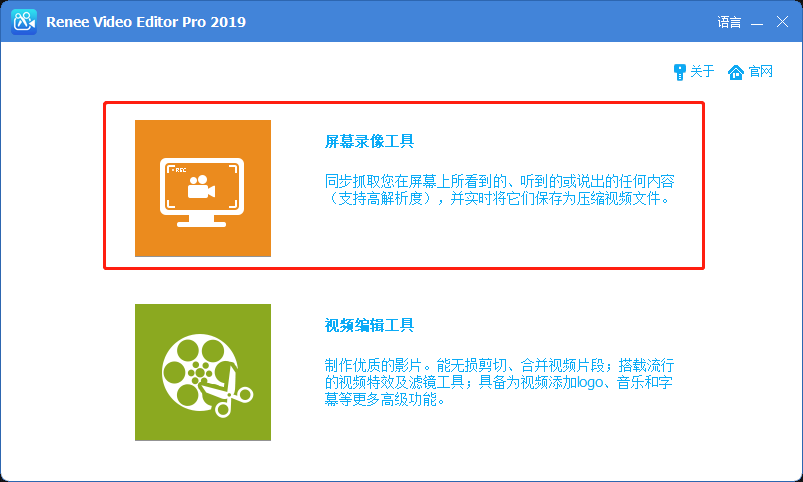
②点击右下角的设置按钮,在打开的设置页面选择录制格式(选择MP4或其他),然后根据需求选择视频质量、分辨率、视频帧率以及输出目录,点击确定。
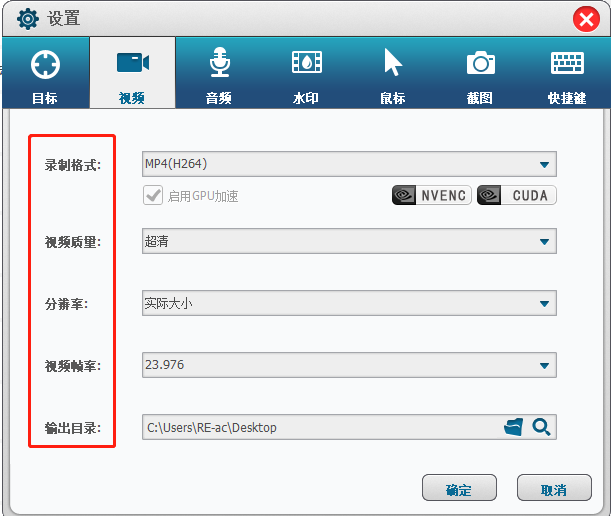
③然后在录制目标栏选择“自定义”,录音选择“电脑声音”,确定您的文件保存目录,打开要录制的视频播放画面,点击“开始录制”按钮。
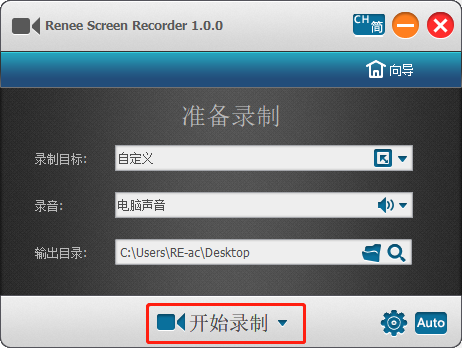
④框选录制范围,选择录制视频的播放画面大小,然后点击“录制”,播放视频进行录制即可。
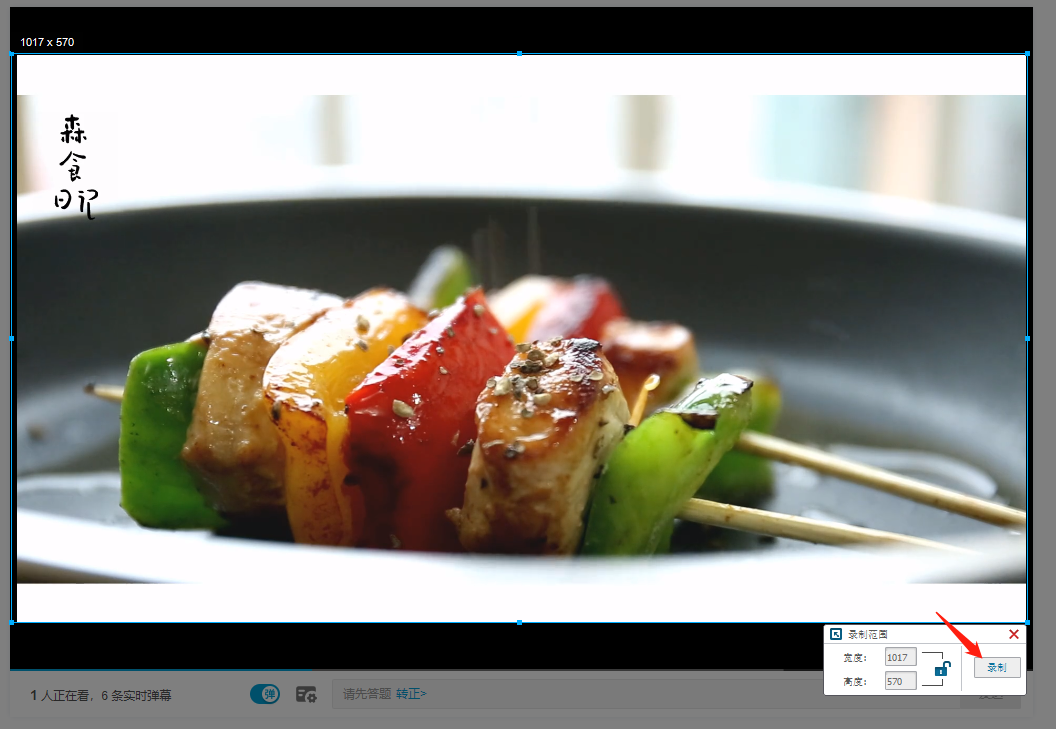
⑤等视频播放完,点击“停止”按钮,即可结束录制,将录制的视频保存下来。
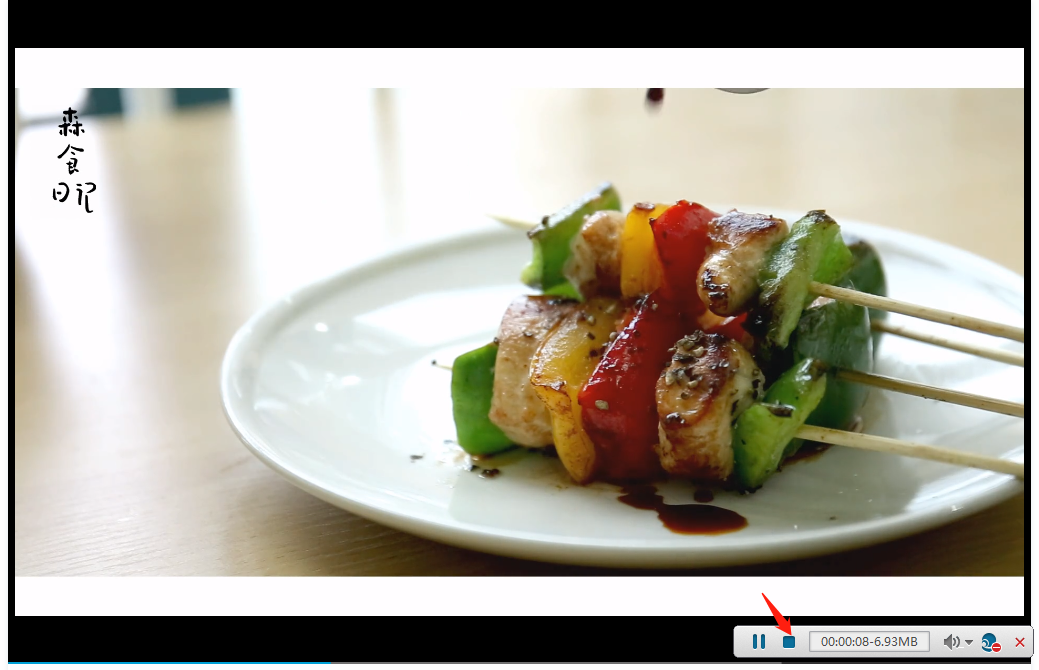
都叫兽™视频编辑软件除了可以录制视频保存到电脑,还可以编辑视频。如果您下载视频除了观看,还有其他编辑需求,也可以使用都叫兽™视频编辑软件。
三、编辑视频的方法
① 视频剪切功能,可移动滑块开始时间点与结束时间点,剪切视频长短;可调节视频播放速度,调节倍速。
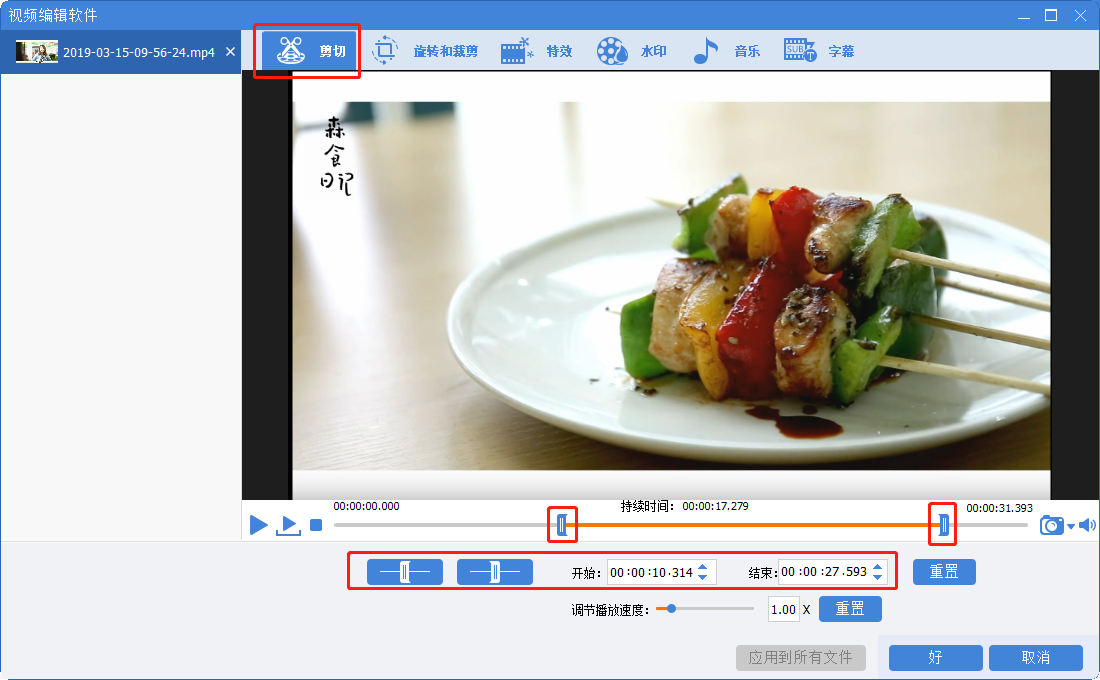
② 旋转裁剪功能,可对视频进行旋转或局部截取。可直接拖动裁剪边框或在视频下方输入精确数值进行裁剪。
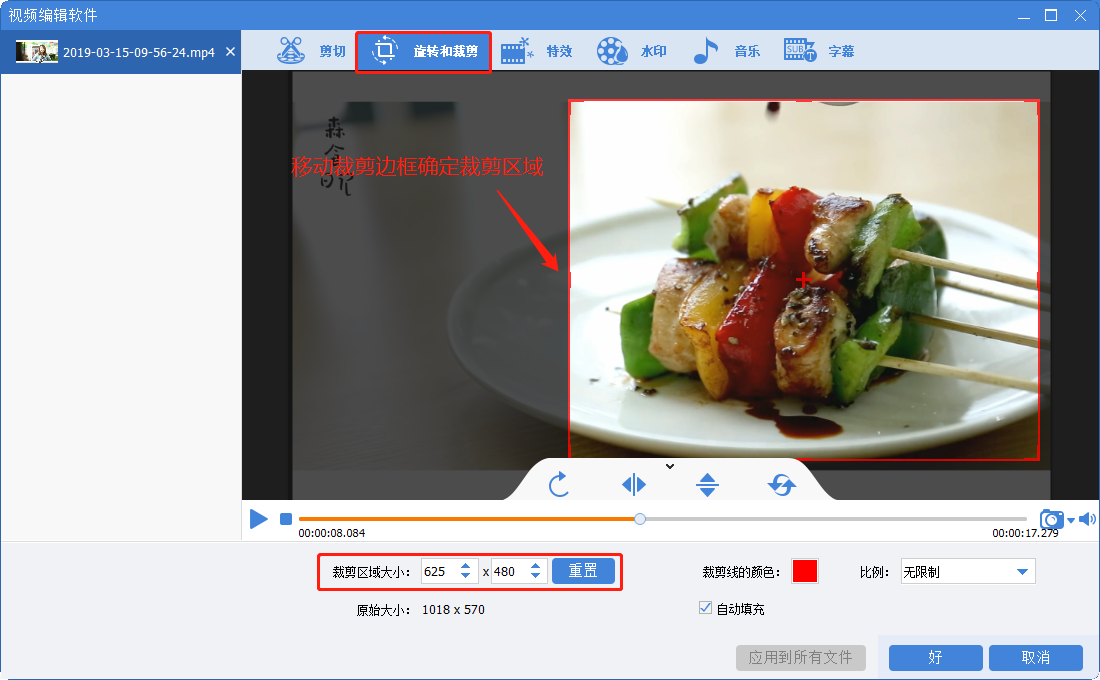
③ 特效功能,可选择“滤镜特效”、“缩小放大特效”、“音量特效”。
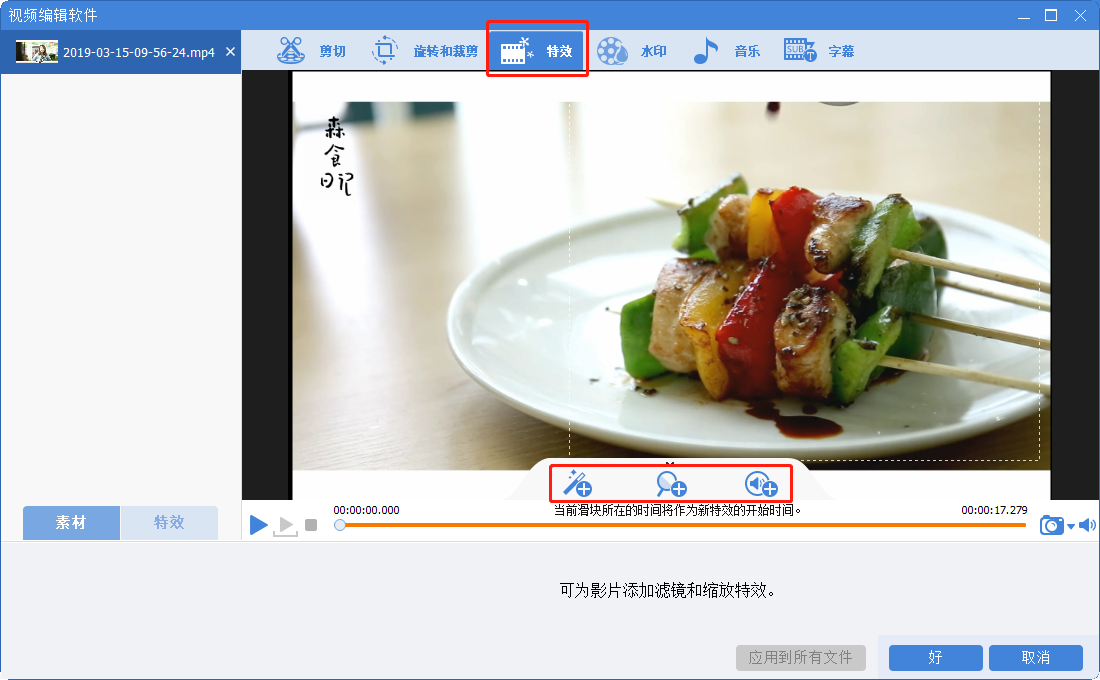
④ 水印功能,可在视频中添加文字、图片、视频、图文水印,还可以去除视频中多余的水印。
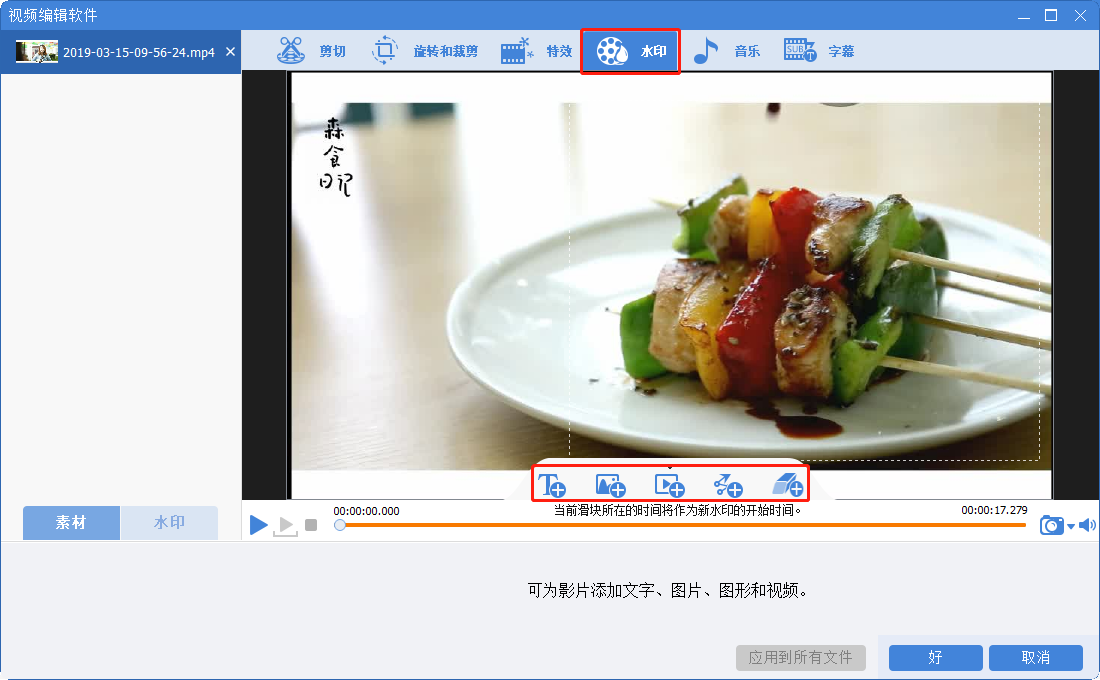
⑤ 添加背景音乐,可选择添加本地音乐或自己配音,使影片变得更加丰富有趣。可在设置项中,调节音乐音量、原视频音量,设置淡入、淡出等。
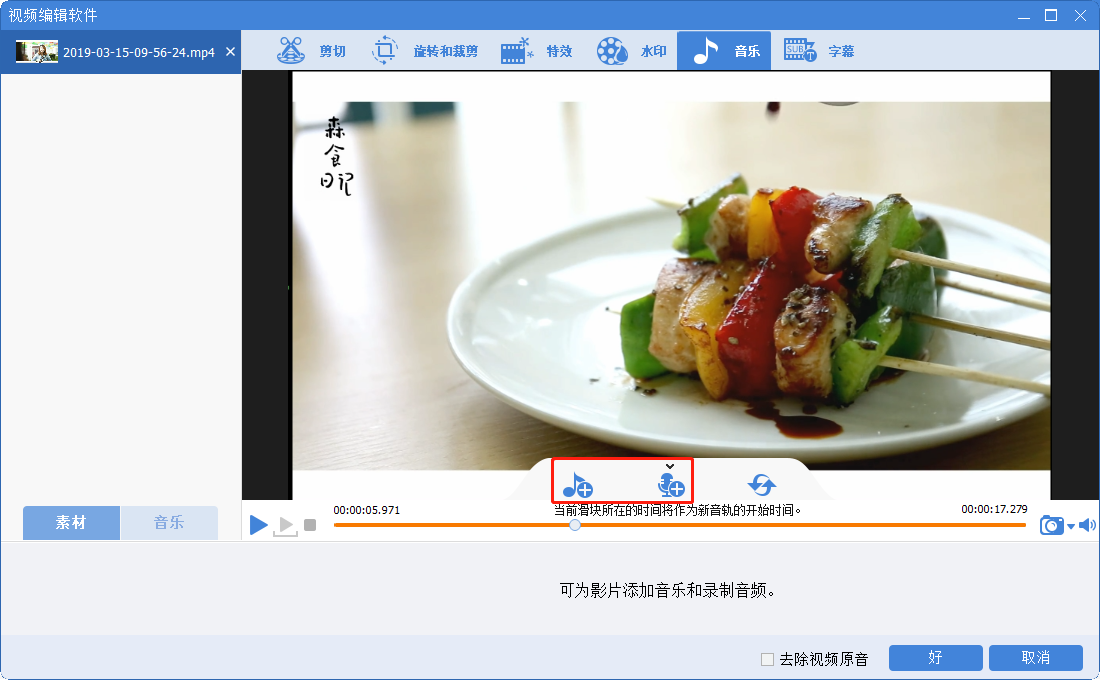
⑥ 添加字幕,可为视频添加一些台词与旁白。还可设置字幕的字幕位置和字幕字体样式等。
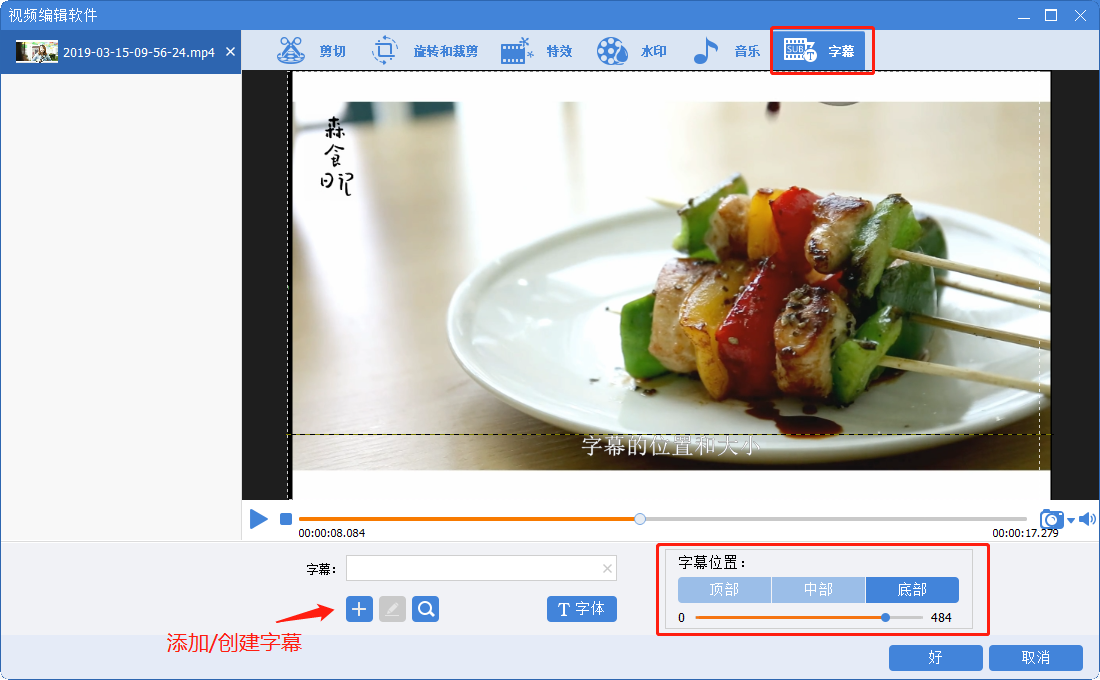

- 影片编辑 – 多种滤镜与特效选择,可添加水印去除水印,可剪切、裁剪、合并视频,还能一键更换背景音乐、添加字幕,制作属于您的专属开场与片尾。
- 格式转换 – 可将不同格式的影片、音频互相转换。影片、音频的编码格式转换,压缩方式、编码批量转换。自定义压缩方式及编码并保存。
- 屏幕录制 – 可对屏幕进行录制。支持制作录制时间,自定义录制窗口大小、解析率、帧率等。录制时可设置速度切换、自定义水印、鼠标特效。






 粤公网安备 44070302000281号
粤公网安备 44070302000281号
